最佳會議 OneNote 模板
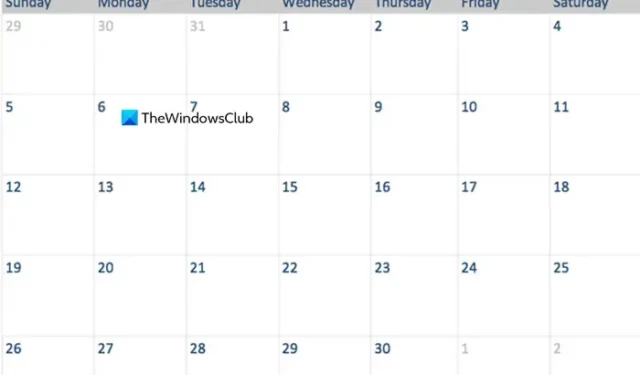
用於會議的 OneNote 模板
我們將要求您從第三方電信業者下載範本。我們還將討論一些內建模板。您可以使用內建項目概述範本從各種範本中進行選擇。為此,請打開筆記本,然後轉到「插入」標籤。現在,在「頁面」部分中,按一下「頁面範本」。
現在我們知道如何存取模板,如果您正在尋找一些用於會議的內建和第三方 OneNote 模板,請查看以下建議。
- 詳細的會議記錄
- 待辦事項清單
- 工作筆記本
- 共享筆記本
- 月曆
讓我們詳細談談它們。
1]詳細會議記錄
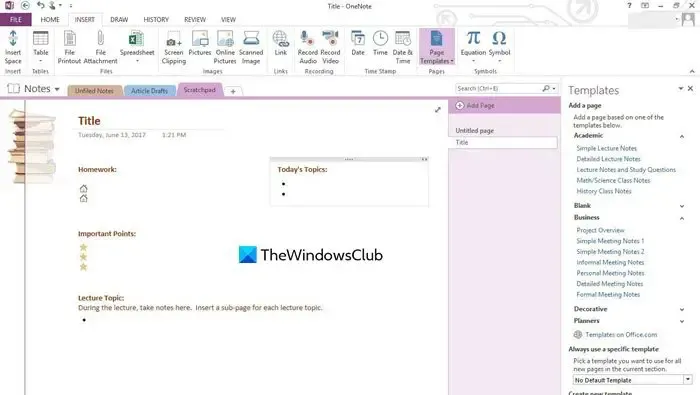
我們先來說說會議筆記。此範本可讓您透過包含日期、時間、地點和議程等資訊來製作會議詳細資訊備忘錄。因此,首先包括會議議程、與會者、公告、舊項目的更新、摘要以及下次會議的資訊。
您可以從業務部分存取此模板,為此,您需要位於「模板」部分。按一下下拉箭頭展開“業務”,然後按一下“詳細會議記錄”選項。這會將範本添加到您的筆記本中,您可以從那裡開始編輯。
2]待辦事項清單
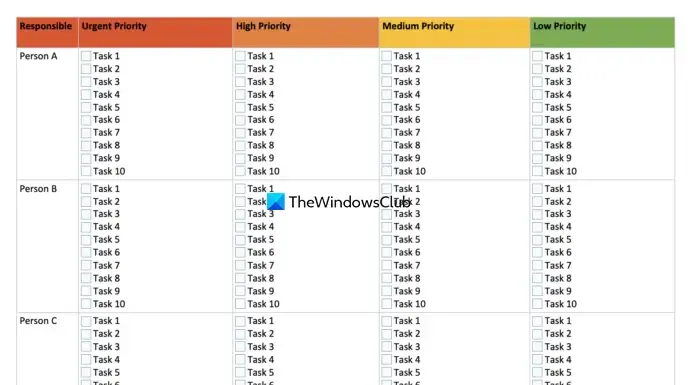
待辦事項清單可能是最常用的 OneNote 範本之一,但是,我們將為您提供相同的三種不同變體。首先,展開 Planners,然後選擇下列選項之一。
- 簡單的待辦事項清單:這與任何其他待辦事項清單應用程式類似,您將獲得帶有複選框的各種位置,您可以製作一個列表,完成後即可特定任務,只需選中該框即可。
- 專案待辦事項清單:專案待辦事項清單與上一個類似,但它不是點,而是包含專案部分。
- 優先待辦事項列表:最後,我們有一個待辦事項列表,可根據優先順序分隔不同的任務。
這份清單非常方便,因為您可以記下會議中要討論的事項。特別是,優先待辦事項清單可以幫助您為會議中討論的事項建立大綱。
3]工作筆記本
現在,我們來談談第三方模板。為此,我們需要訪問onenotegem.com, 在這裡我們可以找到帶有預裝頁面的筆記本,用於會議記錄、計劃、旅行、項目和研究。他們有多種模板可供選擇,選擇您認為可以為您的項目增加價值的模板並繼續使用它。
4]共享筆記本
共享筆記本是 Onenotegem.com 的另一個模板,它為您提供了各個部分,您可以與您的隊友和參加該會議的任何人共享。在該筆記本中,您可以提及目標、日程安排、會議記錄以及對該特定會議重要的任何內容。
您可以透過郵件或訊息與每個人共享筆記本,但最好的部分是,您可以建立指向該筆記本的連結並發送該會議的聊天內容。只需點擊分享>共享整個筆記本。在那裡您將看到共享會議的各種選項。確保在建立連結或發送筆記本之前授予查看或編輯權限。
5]月曆
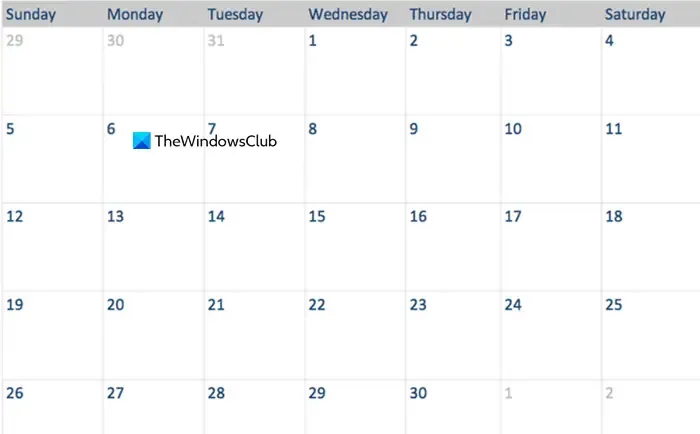
如果您很難記住要結束哪個會議,請嘗試使用月曆。您可以從 notegram.azurewebsites.net 免費取得此範本。您需要訪問該網站,使用您的帳戶登錄,選擇正確的月份和年份,然後儲存範本。它將幫助您追蹤即將舉行的會議。
就是這樣!
如何在 OneNote 中建立會議範本?
您實際上可以將任何頁面轉換為 OneNote 範本。因此,假設您已對前面提到的詳細會議記錄模板進行了一些更改,以使其符合您的喜好,現在您想要保存此自定義模板,請轉到模板部分,然後單擊將目前頁面另存為範本。
如何使用 OneNote 記錄會議議程?
前面提到的詳細會議記錄可用於設定會議議程。除了設定會議議程之外,它還有多種可供您使用的選項。要了解更多信息,請向上滾動並閱讀該模板的詳細信息。



發佈留言